Med video-til-video-generering bliver det muligt at konvertere videoer til en bred vifte af visuelle stilarter med blot et spørgsmål om klik. Tilgængelig på Runways Gen-3 Alpha og Alpha Turbo- modeller kan du transformere dine videoer ved hjælp af enkle tekstprompter.
I denne omfattende guide vil vi udforske alt, hvad du behøver at vide om Runways Gen 3 video-til-video. Dette betyder at udforske dens funktioner, trin-for-trin brug og mere. Vil du lære, hvordan du øjeblikkeligt ændrer eksisterende videoer? Så fortsæt med at læse!
Hvad er Runway Gen-3 Video-to-Video ?
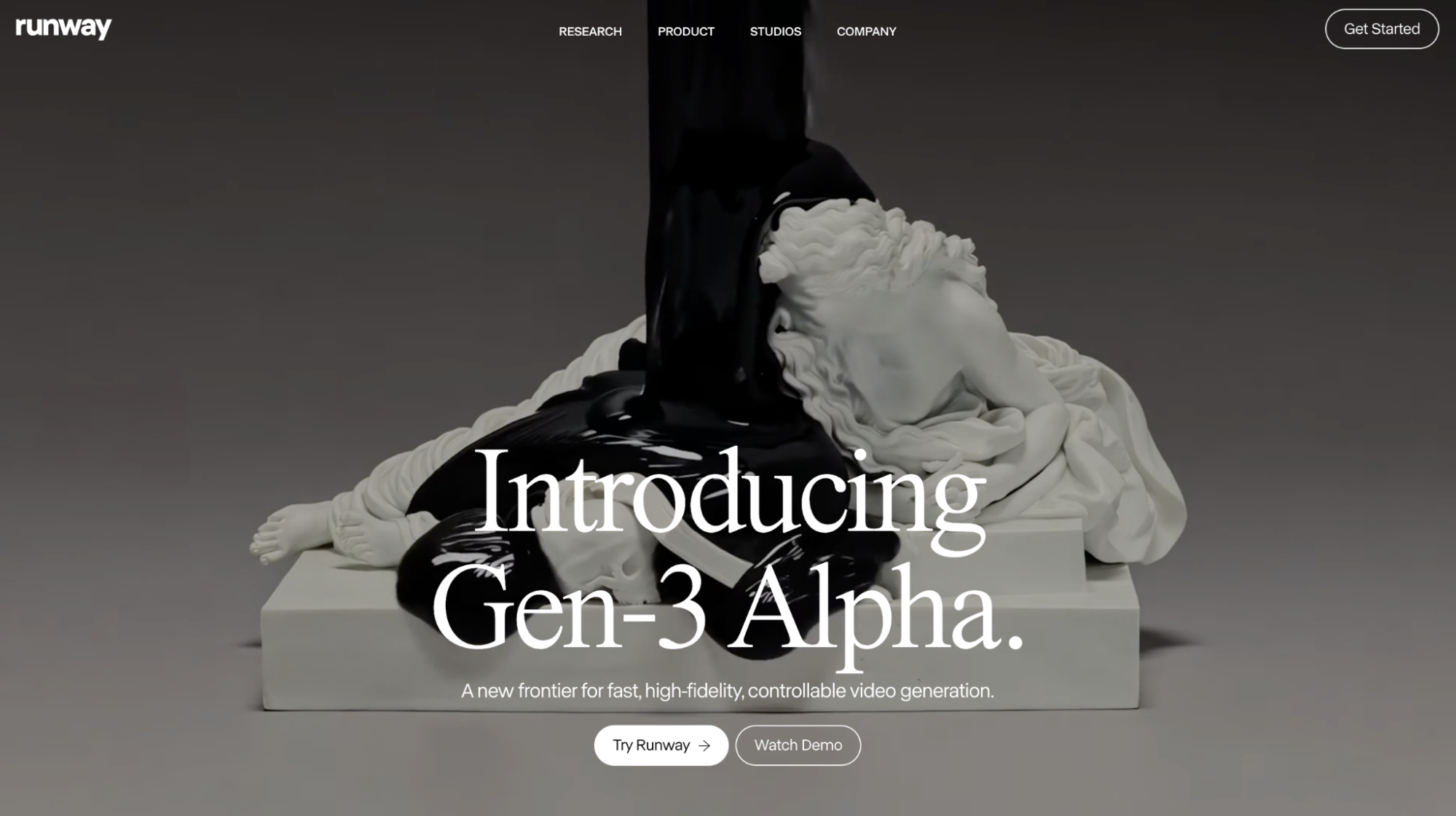
Runway giver mulighed for video-til-video-generering, der lader dig foretage ændringer til eksisterende videoer ved hjælp af tilpassede tekstprompter eller ved at vælge mellem forskellige forudindstillede stilarter. Du kan bruge denne funktion til at transformere æstetikken eller stemningen i en visuel sekvens, samt ændre forskellige aspekter som karakterbevægelser, design, blandt andre.
| Input video | Hurtig | Output video |
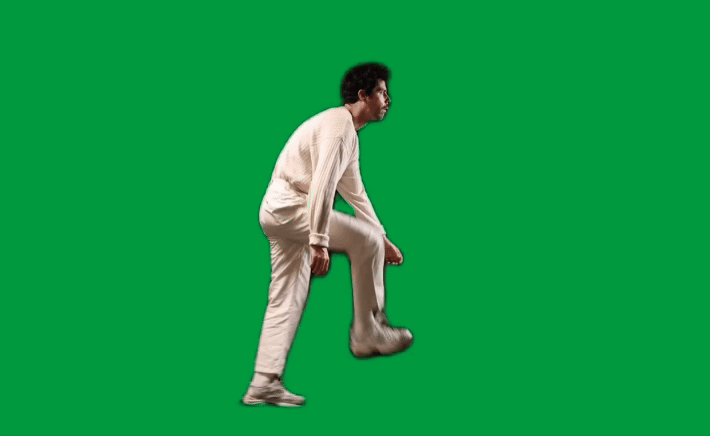 | 3D halvtone CMYK stil. halvtone print prik. tegneserie. livlige farver i lag af cyanblå, gule, magenta lilla og sorte cirkulære prikker. |  |
Du kan lave video-til-video-generering via Runways Gen-3 Alpha eller Turbo-modeller til en pris på henholdsvis 10 kreditter i sekundet og 5 kreditter i sekundet. Hver model understøtter konverteringer på op til 20 sekunders varighed med understøttede billedformater på (1280x768) på Gen-3 Alpha og (1280x768 eller 768x1280) på Turbo.
Hvad kan Runway Gen-3-modeller tilbyde for din video-til-video-generation?
Runways Gen-3 video-til-video-proces kommer med flere funktioner, der giver dig mulighed for at transformere dine eksisterende videoer til alle mulige unikke videoer. Lad os hurtigt nedbryde nogle af platformens nøgleaspekter nedenfor.
- Tekstpromptvejledning: Du kan indtaste detaljerede tekstbeskrivelser, der giver dig mulighed for at guide AI-modellen til, hvordan du ændrer din uploadede video. For eksempel kan du vælge at ændre videobaggrunde eller -objekter, mens du bevarer visse aspekter som dens karakterer.
- Visuelle stiljusteringer: Brugere kan eksperimentere med en bred vifte af visuelle stilarter, hvilket gør det nemt at udforske nye æstetiske ideer. Fra vintage-filmstile til animationer i pixar-stil kan du prøve nye kreative måder at gøre dine videoer mere attraktive for seerne.
- Miljø- og lysændringer: Du kan bruge video-til-video-værktøjet til at ændre forskellige forhold såsom vejr, tidspunkt på dagen, belysning osv. Dette skaber nye muligheder for, at du kan eksperimentere med unik historiefortælling og visuelt design.
- Objektændringer: Med Runway video-til-video bliver det muligt at tilføje, slette eller ændre objekter inden for rammer. Dette gør det til en ideel løsning til at lave rettelser, tilføje specialeffekter og meget mere.
Hvordan man bruger Runway Gen-3 video-til-video-funktion?
Nu hvor vi ved, hvad Runways Gen-3-modeller tilbyder for din video-til-video-generation, lad os undersøge, hvordan du kan bruge det til at skabe unikke videoer fra eksisterende indhold.
Før du kan starte, skal du tilmelde dig en Runway -konto. Gå til webstedet og klik på 'Kom i gang'.
Du kan tilmelde dig en gratis konto, og du vil være i stand til at begynde at generere på 'gratis' planen. Denne plan tilbyder dog begrænset adgang. For at blive ved med at bruge værktøjet skal du tilmelde dig en premium-plan, så husk det.
Trin 1: Gå til generationssiden
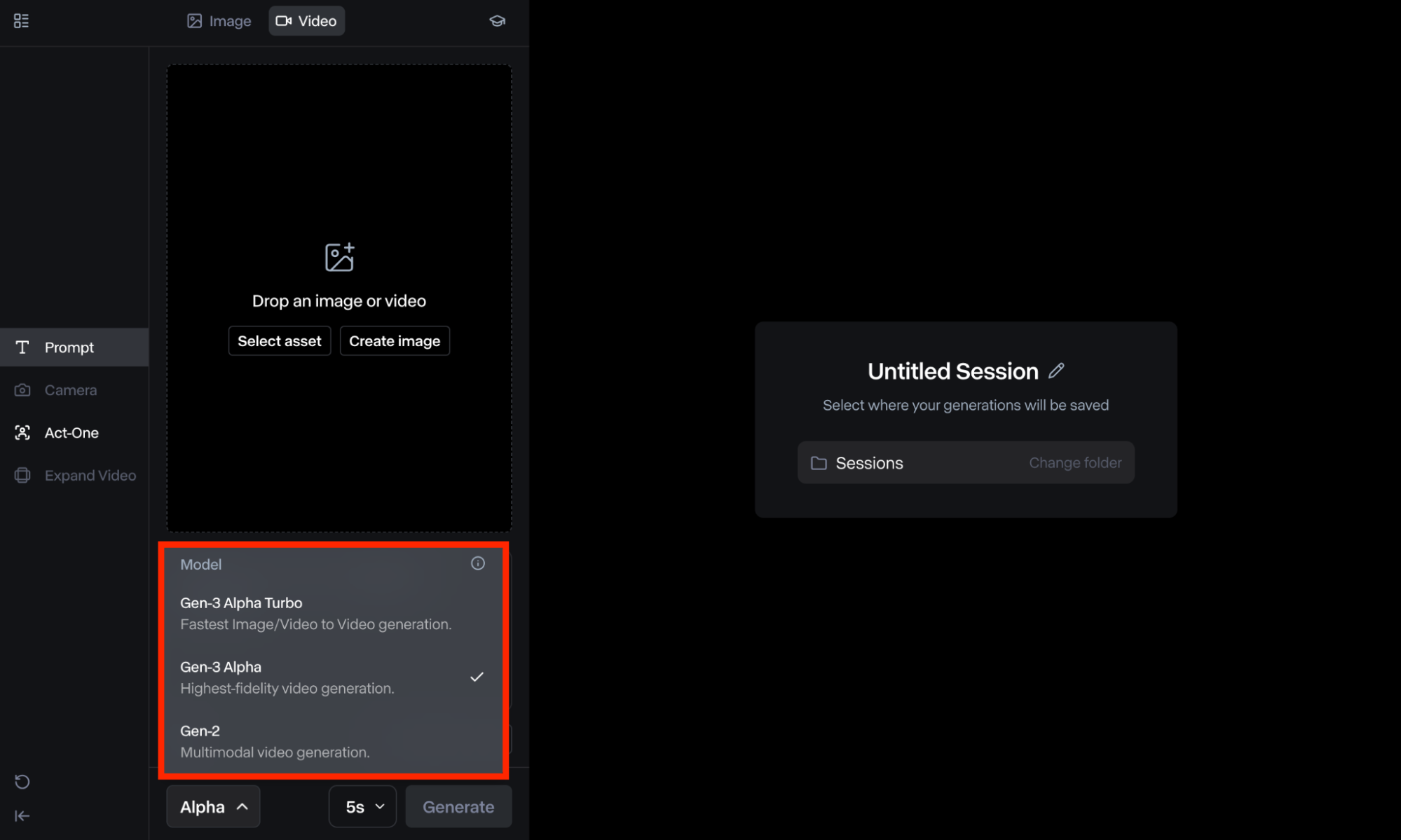
Når du er logget ind, kan du rulle ned til 'Generativ session' i dit brugerdashboard. Derfra skal du rulle ned i nederste venstre hjørne af siden og vælge Gen-3 Alpha eller Turbo model.
Trin 2: Upload videofil
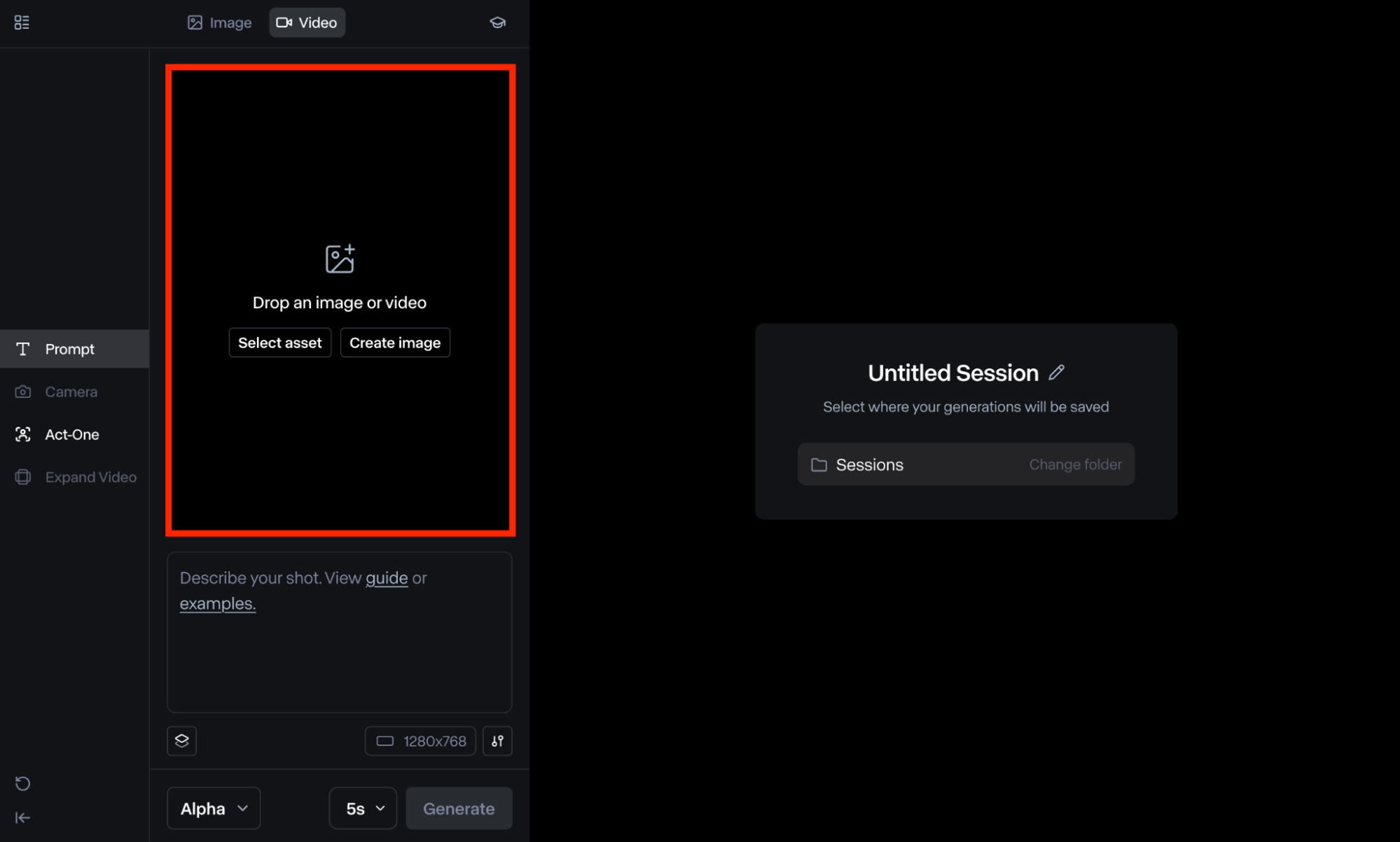
Det næste trin er at trække/uploade den eksisterende videofil eller vælge den fra din 'Assets'-mappe. Husk, at hvis videoen ikke er i en understøttet opløsning, vil værktøjet sandsynligvis bede dig om at beskære den. De tilgængelige muligheder er: Landskab (1280 x 768) eller Portræt (768 x 1280).
Trin 3: Indtast detaljeret tekstprompt
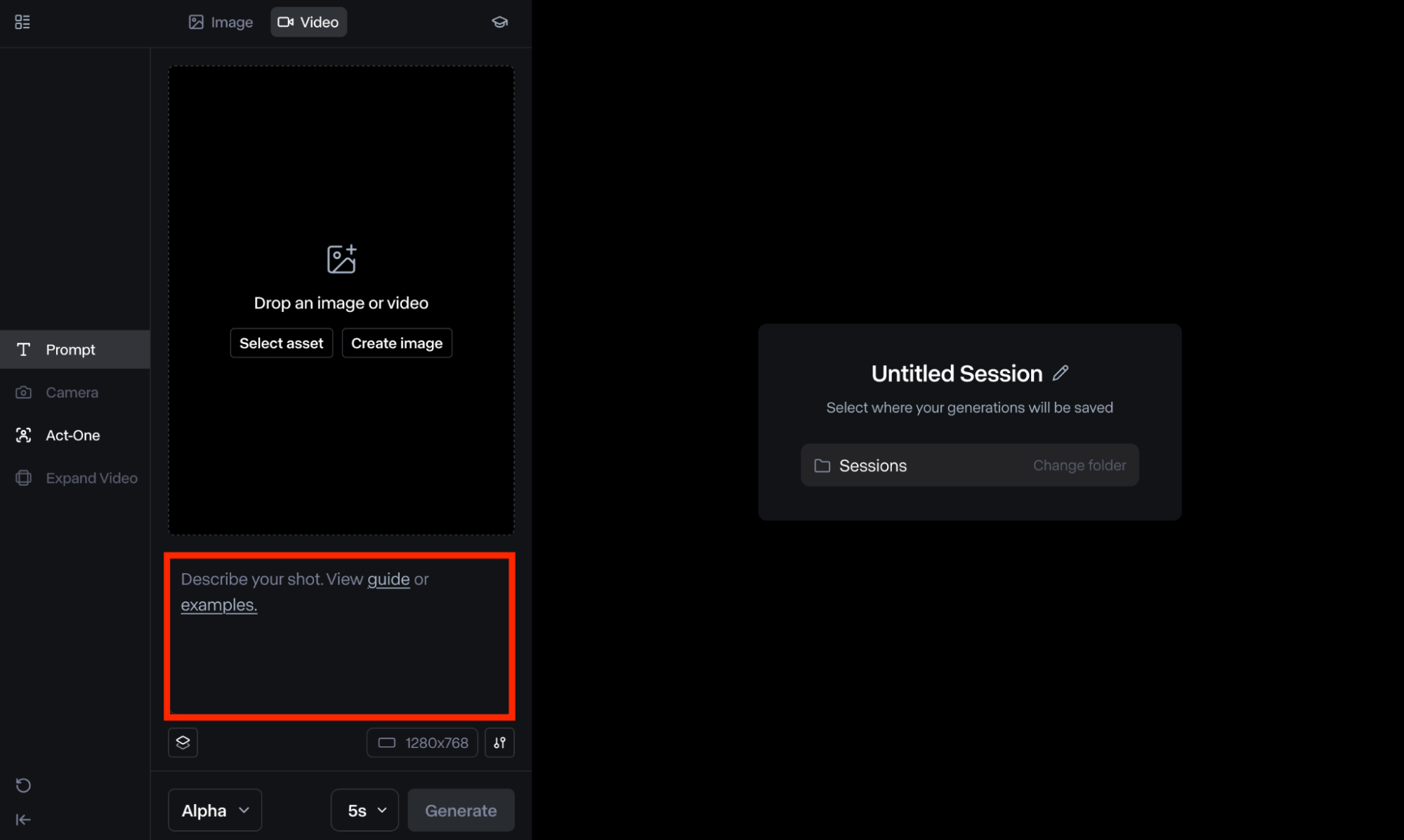
Du skal derefter indtaste en beskrivende tekstprompt, der forklarer den videostil, du vil tilpasse den til. En generel huskeregel er, at simple prompter er pålidelige, men detaljerede kan hjælpe dig med at opnå resultater, der passer bedre ind i dit forudsete koncept.
Hvis du har brug for hjælp, kan du klikke på knappen 'Eksempler' under tekstpromptboksen for at se, hvilke forskellige input du kan bruge. Der er et væld af startmuligheder at vælge imellem, såsom 3D-tegnefilm, Claymation, Line Art, Monokrom og meget mere.
Trin 4: Juster indstillinger
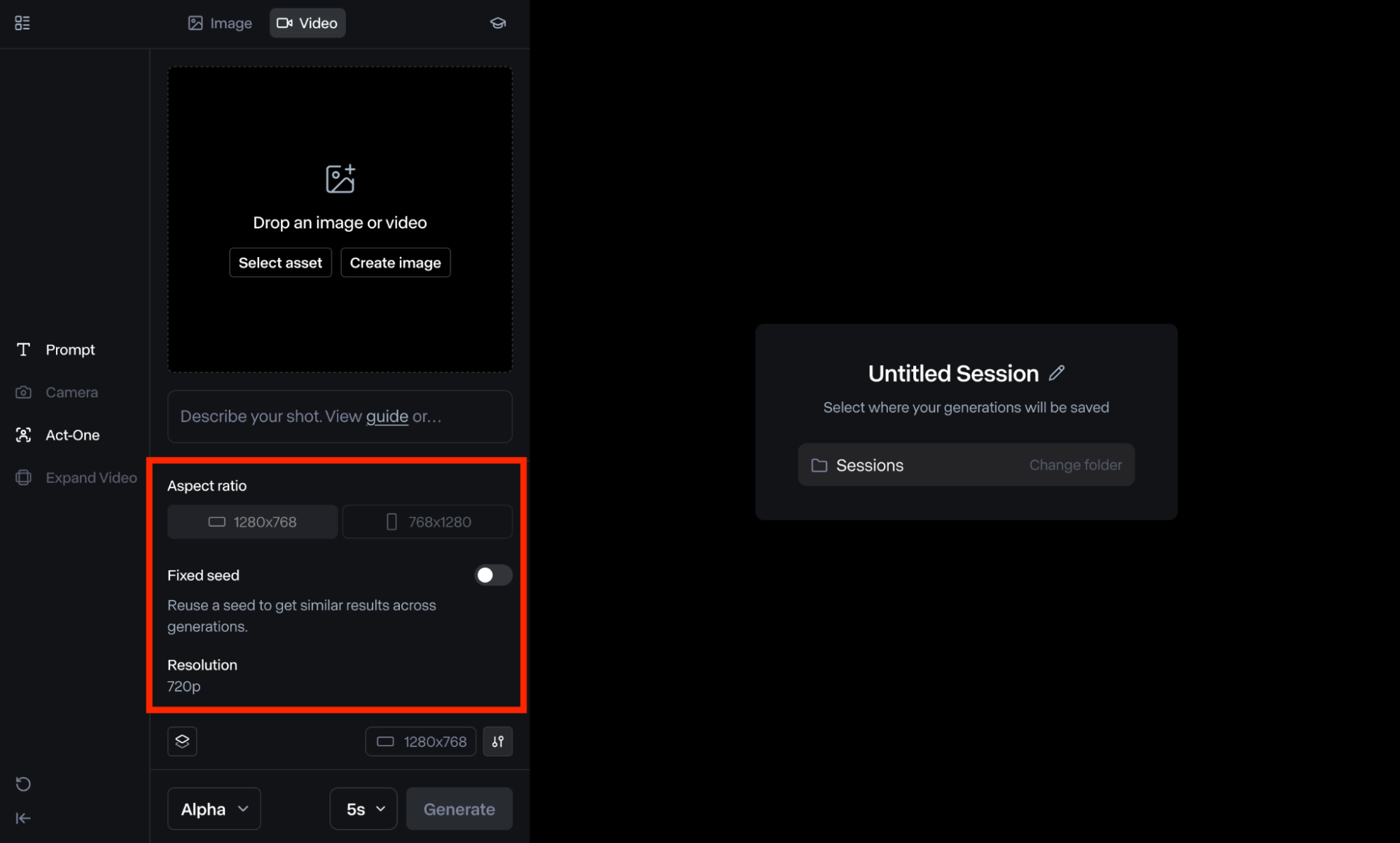
Du kan klikke på ikonet 'Indstillinger' for at foretage nogle yderligere justeringer af videoudgangen. Til at starte med kan du justere 'Strukturtransformation'-kontrollerne. De lavere værdier betyder, at strukturen af den uploadede video vil blive bibeholdt, mens højere værdier betyder mere abstrakte resultater.
En anden mulighed er 'Fixed Seed', som du kan vælge for at genbruge de input, du har lavet, og få lignende resultater gennem flere videogenerationer. På 'Turbo'-modellen vil du også være i stand til at ændre 'Aspect Ratio' mellem landskab og lodret.
Trin 5: Generer video
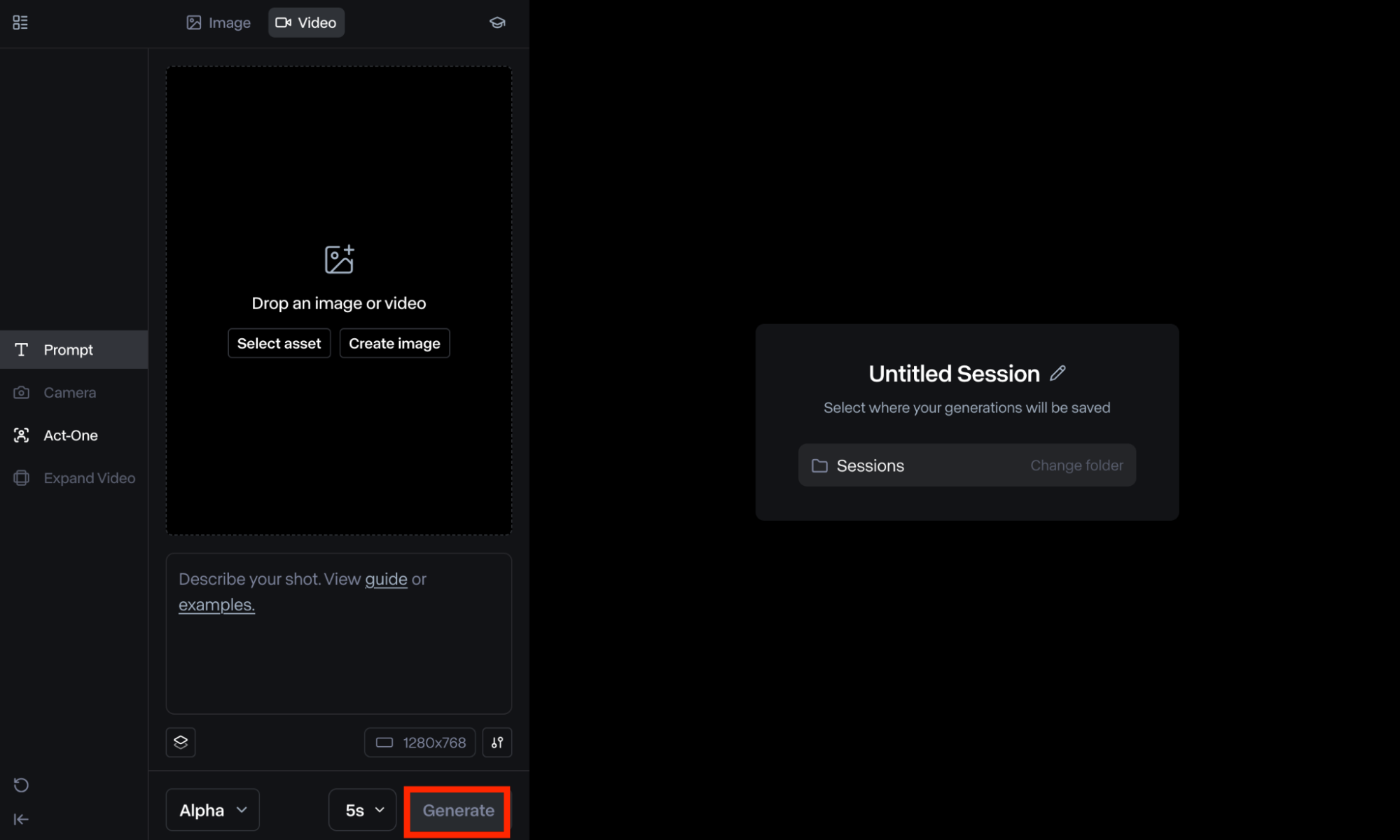
Når du er klar, kan du klikke på 'Generer'. Værktøjet vil typisk behandle din anmodning inden for få minutter, men det kan nogle gange tage længere tid. Du kan tage dig tid til at gennemgå outputtet og beslutte, om du vil downloade det eller redigere det yderligere.
Trin 6: Tilpas output
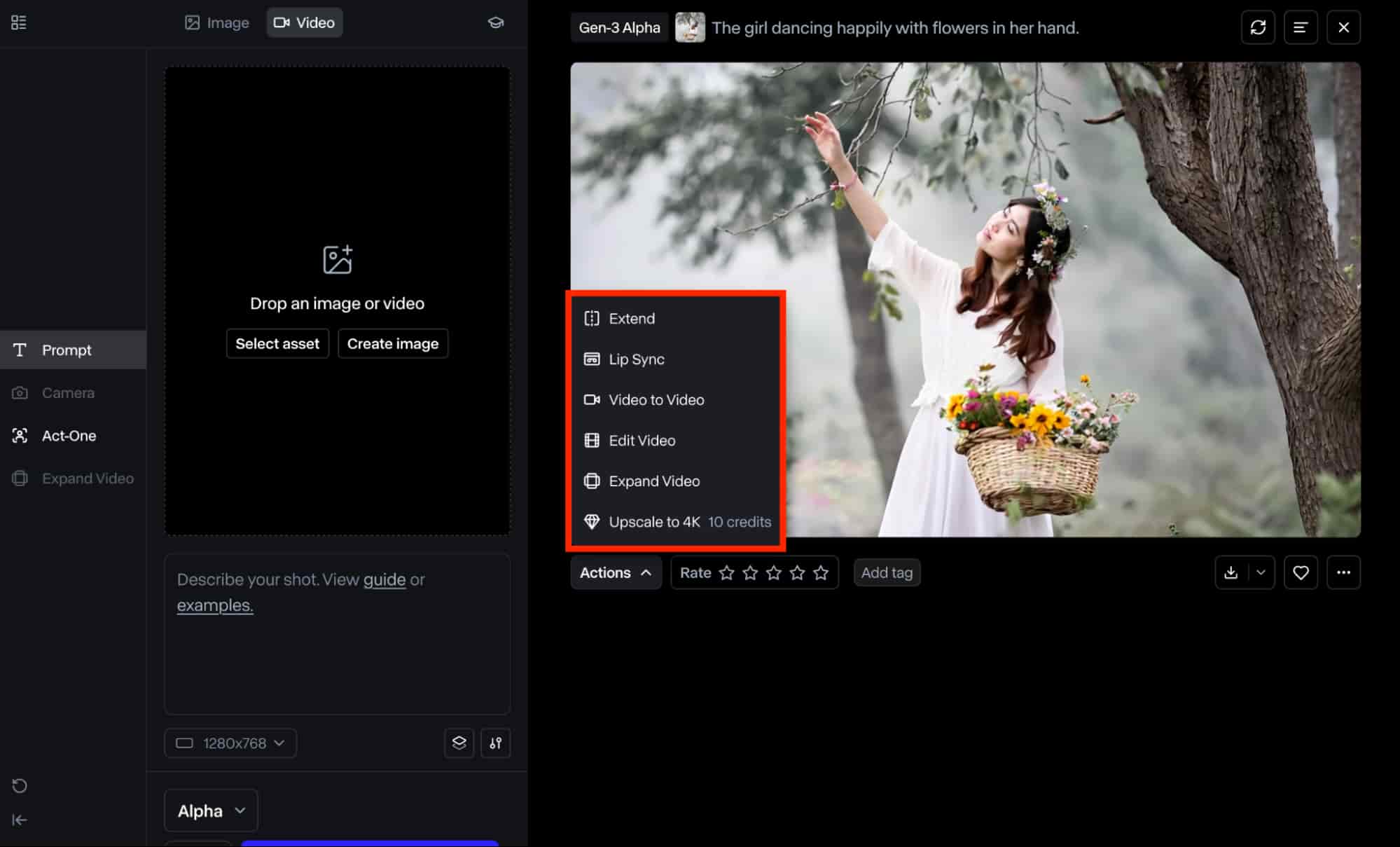
Hvis videoen stadig ikke er til din smag, giver Runway dig mulighed for at tilpasse det genererede output ved at klikke på knappen 'Handlinger'. Dette giver dig adgang til flere videoredigeringsmuligheder, som du kan vælge imellem, såsom:
- Forlæng: Du kan bruge dette til at forlænge videovarigheden op til maksimalt tre gange ved at sy en ekstra generation, der fortsætter bevægelsen i den originale video.
- Lip Sync: Dette lader dig synkronisere karakterens ansigtsudtryk og mundbevægelser, så de matcher dit uploadede lydklip eller talemanuskript.
- Rediger video: Du kan vælge denne mulighed for at redigere videoen yderligere ved at tilpasse aspekter som afspilningshastighed, trim, håndholdt kamerarystelse osv.
- Udvid video: Dette lader dig justere videoens billedformat. Du kan vælge mellem 1280x768 og 768x1280.
Trin 7: Download den endelige video
Når du er klar, kan du klikke på download-knappen nederst til højre i klippet og eksportere videofilen i MP4- eller GIF-formater.
Hvordan kan du bruge Runway Gen-3 video-til-video?
Runways Gen-3 video-til-video-funktioner kan anvendes på en lang række forskellige måder på tværs af forskellige anvendelsessager. Nogle af de mest almindelige applikationer kan typisk omfatte:
Annonce- og marketingindhold
Ved at bruge Runway Gen-3 video-til-video bliver det nemt at konvertere alle slags reklamevideoer til forskellige visuelle stilarter, hvilket gør dem mere attraktive for publikum. Det giver dig også mulighed for at skabe flere variationer af det samme indhold, der passer meget bedre til kravene fra forskellige platforme, det være sig TikTok, Instagram, Facebook osv.
Underholdende visuelt indhold
Med Runway Gen-3 video-til-video kan du frit eksperimentere med en lang række visuelle koncepter såsom 3D-animationer, claymation, retro og andre. Dette giver dig mulighed for at udforske nye visuelle ideer, der kan holde seerne engageret og underholdt mere effektivt end simple live-action-videoer.
Kreativ kunst og grafisk design
Ved at bruge video-til-video-generering er det muligt at igangsætte unikke visuelle og karaktertilpasninger ved hjælp af simple tekstbeskrivelser. Du kan i det væsentlige skabe alle mulige fantasifulde og surrealistiske billeder i tegneseriestil, 3D-stil osv. Dette gør det til en meget praktisk løsning, der lader dig teste og genskabe eksperimentelle koncepter på et øjeblik.
Bedste Runway til video-til-video?
Bortset fra at bruge Runway, kan du stadig få adgang til dens Gen-3 video-til-video-funktioner ved at bruge Pollo AI. Dette er et avanceret alt-i-én AI-videogenereringsværktøj , der kan bruges til video-til-videogenerering . Det kan problemfrit konvertere dine eksisterende videoer til mere end 30 kreative stilarter.
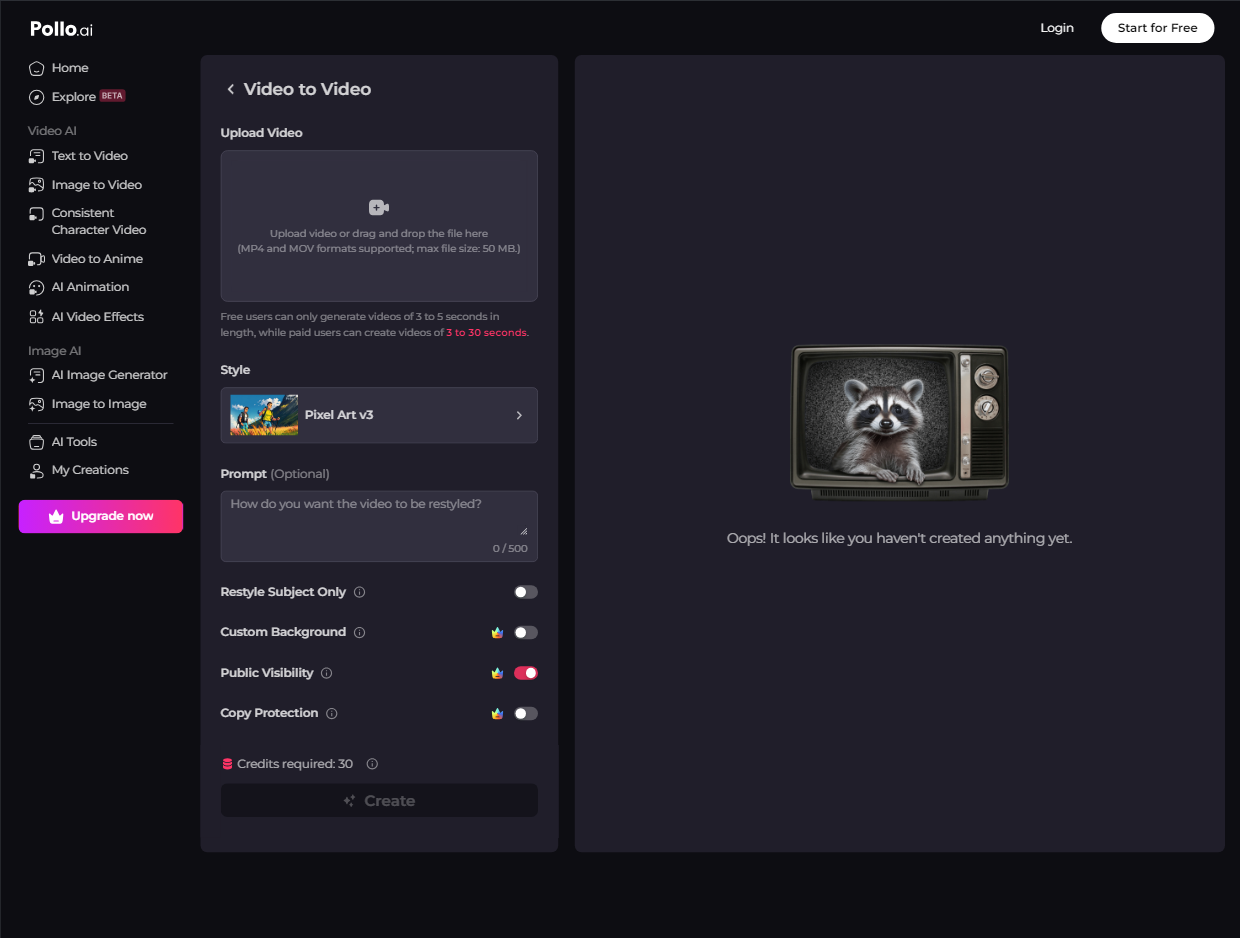
Oven i købet kan du oprette realistiske videoer ved hjælp af tekstbeskeder eller billeder på Pollo AI. Det har også flere AI-videoeffekter , der lader dig producere unikt og fantastisk visuelt indhold.
Men det største højdepunkt ved at bruge Pollo AI er det faktum, at det er integreret med adskillige AI-videogenerationsmodeller. Nogle af disse inkluderer Runway, Hailuo AI , Kling AI , Luma AI og flere andre. Dette betyder, at du kan producere en bred vifte af visuelt indhold ved hjælp af forskellige AI-modeller på ét praktisk sted.
Konklusion
Runway Gen-3 video-til-video-værktøj er en kraftfuld AI-løsning, der kan gøre det nemt at skabe alle slags unikke visuals fra eksisterende videoindhold. Du skal blot uploade videoen, indtaste en detaljeret prompt, vælge dine foretrukne indstillinger, og voila! Men hvis du vil have adgang til et bedre video-til-video-alternativ med flere funktioner, så er Pollo AI den bedste AI-videoplatform at overveje nu!